إذا كنت تستخدم iCloud لسنوات عديدة ، فلا بد أنك واجهت الكثير من الأخطاء بالفعل. أفضل حل لإصلاح هذا هو قم بإيقاف تشغيل مكتبة الموسيقى في iCloud. ومع ذلك ، قد يؤدي إيقاف تشغيله إلى حدوث تغيير مفاجئ في مجموعتك. لذا ، لمساعدتك في ذلك ، اقرأ هذا المنشور ثم تعلم كيفية تشغيل أو إيقاف تشغيل مزامنة مكتبة موسيقى iCloud على أجهزة متعددة لديك مثل Mac و iPhone و iPad و iPod و Windows PC.
محتوى المادة الجزء 1. ما هي مكتبة الموسيقى على iCloud؟الجزء 2. كيفية إيقاف تشغيل مكتبة موسيقى iCloud على أجهزة مختلفة؟الجزء 3. كيفية استخدام Apple Music بدون مكتبة موسيقى iCloud؟الجزء 4. استنتاج
نظرًا لأن تركيزنا الرئيسي هو كيفية إيقاف تشغيل مكتبة الموسيقى في iCloud ، أعتقد أنه من الضروري معرفة ماهية مكتبة الموسيقى على iCloud أولاً.
مكتبة الموسيقى على iCloud يشبه مجموعة أو تخزين جميع أغاني Apple Music بعد تنزيلها. يتم استخدامه بالفعل في مزامنة هذه الملفات التي تم تنزيلها عبر جميع أجهزة Apple التي تستخدمها لتدفق الموسيقى. كل ما عليك فعله هو الاستفادة من حساب iCloud الخاص بك ثم الاستمتاع لاحقًا بمزامنة جميع ملفات الموسيقى بما في ذلك المسارات وقوائم التشغيل والبودكاست والألبومات في جميع الأجهزة المرتبطة. لكن بالطبع ، لا يمكنك الاستمتاع بمكتبة موسيقى iCloud على أكمل وجه إلا إذا كان لديك اشتراك فيها.
لنفترض على سبيل المثال ، أنك قادر فقط على حفظ ما يصل إلى 100 مسار في المجموع عبر 000 أجهزة إذا كنت قد اشتريت خطة موسيقى Apple بقيمة 10 دولارًا أو iTunes Match بقيمة 9.99 دولارًا لمدة عام كامل. ومع ذلك ، يجب أن تتذكر أن المسار الذي تريد حفظه يجب ألا يتجاوز إجمالي 24.99 ميغابايت. يجب ألا يزيد طول الملف أيضًا عن ساعتين. إذا قمت بحفظ المسارات ، فستحصل مكتبة موسيقى iCloud تلقائيًا على نسخة أعلى وأفضل منها لك.
الآن ، يجب أن يتساءل معظمكم عما سيحدث على الأرجح إذا قمت بإيقاف تشغيل مكتبة الموسيقى في iCloud. لإخبارك ، قد يكون أسوأ تأثير هو عدم قدرتك على دفق الأغاني في وضع عدم الاتصال ما لم يكن لديك نسخة احتياطية منها على بعض الأجهزة الأخرى مثل جهاز الكمبيوتر الشخصي الخاص بك. للإضافة ، يجب أن تكون مستعدًا لحقيقة أنك لن تتمكن بعد الآن من الوصول إلى جميع ملفات موسيقى Apple التي حفظتها للتو مثل تلك التي لديك من كتالوج الموسيقى الخاص بموسيقى Apple وأيضًا تلك التي قمت بتحميلها إلى iCloud والمقصودة للبث في أجهزة Apple متعددة.
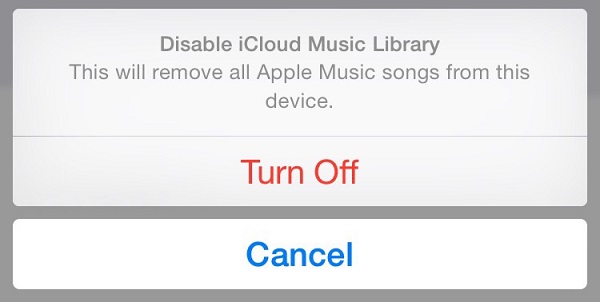
سيكون القسم التالي مفيدًا جدًا لك لأنه سيتناول كيفية إيقاف تشغيل مكتبة الموسيقى في iCloud على أجهزة مثل iPhone و iPad و iPod و Macs و Windows.
كما ذكرنا أعلاه ، في هذا المنشور ، سنتناول كيفية إيقاف تشغيل مكتبة الموسيقى في iCloud على الأجهزة بما في ذلك أجهزة Apple و Windows في الغالب.
كمعلومات سريعة لك ، إذا قمت بإيقاف تشغيل مكتبة الموسيقى في iCloud على جهاز iPhone الخاص بك ، على سبيل المثال ، فهذا لا يعني أن الميزات والخدمات في أجهزتك الأخرى ستتبع أيضًا. لن يؤدي تعطيله في جهاز واحد إلى إحداث تأثير على الأجهزة الأخرى. لذا ، دعونا نبدأ الآن في الإجراء الخاص بكيفية القيام بذلك.
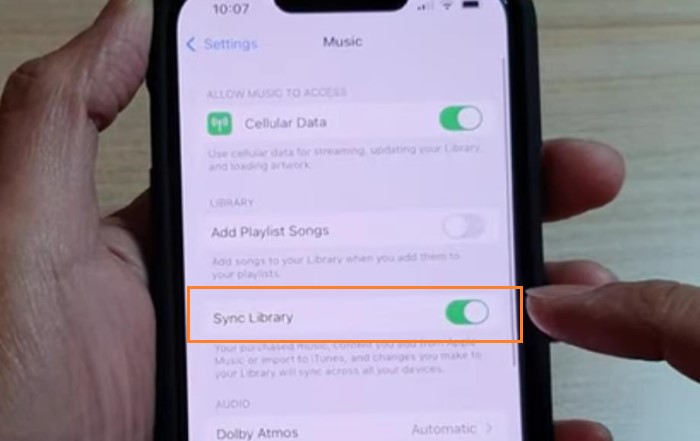
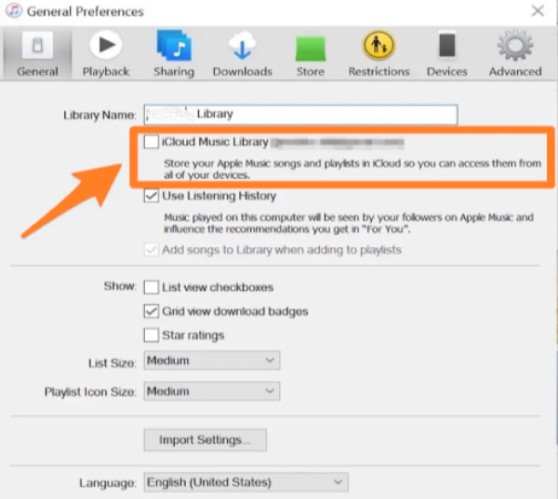
نوقش أعلاه أنه إذا قمت بإيقاف تشغيل مكتبة الموسيقى في iCloud ، فلا توجد طريقة ممكنة للوصول إلى ملفات موسيقى Apple التي قمت بحفظها للتو إلا إذا قمت بحفظها على جهاز آخر. من المؤكد أن النسخ الاحتياطي للمسارات سيكون مفيدًا للغاية ، خاصة في أوقات كهذه.
لذا ، سأساعدك في نسخ ملفات الموسيقى احتياطيًا. لدي هنا توصية أداة وظيفتها قم بتحويل وتنزيل ملفات موسيقى Apple للاستماع إلى الأغاني في وضع عدم الاتصال. الأداة الأفضل لمثل هذه الإجراءات ليست سوى TuneSolo محول ابل الموسيقى.
TuneSolo يتمتع بمهارة كبيرة عندما يتعلق الأمر بإزالة DRM وتحويل الأغاني. أولاً ، سيساعدك على إزالة DRM ثم تحويلها إلى تنسيقات إخراج أخرى بما في ذلك MP3 و WAV و FLAC و M4A. بعد التحويل ، يمكنك تنزيل ملفات نقلها إلى العديد من الأجهزة باستخدام USB. إجمالي الوقت الذي تستغرقه TuneSolo لأن العملية برمتها ستستغرق بضع دقائق فقط. ثم بعد ذلك ، قد تتمكن الآن من بثها في وضع عدم الاتصال.

فيما يلي خطوات كيفية الاستخدام TuneSolo Apple Music Converter في حفظ ملفات الموسيقى بعد إيقاف تشغيل مكتبة الموسيقى في iCloud.

كما تمت مناقشته ، هناك العديد من الأشياء التي يجب عليك مراعاتها قبل إيقاف تشغيل مكتبة الموسيقى في iCloud أخيرًا. ولكن إذا كان لديك الأداة TuneSolo Apple Music Converter ، فلا داعي للقلق بشأن إيقاف تشغيله.
الرئيسية
محول ابل الموسيقى
كيفية إيقاف تشغيل مكتبة الموسيقى في iCloud على Mac / iPhone / iPad / Win
تعليقات(0)
رد
1. اسمك
2. البريد الإلكتروني الخاص بك
3. تقييمك
Copyright © 2025 TuneSolo Software Inc. جميع الحقوق محفوظة.
اترك تعليقا
1. اسمك
2. البريد الإلكتروني الخاص بك
3. تقييمك
إرسال